Πώς να κρύψετε φωτογραφίες σε iPhone και iPad - Λεπτομερής οδηγός
Σύμφωνα με πρόσφατη έρευνα, η πλειοψηφία των χρηστών iPhone προτιμά να βγάζει φωτογραφίες χρησιμοποιώντας τις φορητές συσκευές τους λόγω του εξαιρετικού φακού. Επιπλέον, αποθηκεύουν αυτές τις φωτογραφίες στα iPhone τους, συμπεριλαμβανομένων των ιδιωτικών φωτογραφιών. Η ίδια έρευνα διαπίστωσε επίσης ότι κάποιος άλλος μπορεί να έχει πρόσβαση στις συσκευές iOS του, όπως φίλοι και συγγενείς. Είναι λογικό να το επιθυμούν οι χρήστες απόκρυψη φωτογραφιών σε iPhone για την προστασία της ιδιωτικής τους ζωής. Επομένως, αυτός ο οδηγός παρουσιάζει έναν τρόπο με λεπτομέρειες.
ΠΕΡΙΕΧΟΜΕΝΟ ΣΕΛΙΔΑΣ:
Μέρος 1: Πώς να κρύψετε φωτογραφίες στο iPhone
Υπάρχουν πολλοί λόγοι για τους οποίους θέλετε να προσθέσετε φωτογραφίες σε ένα κρυφό άλμπουμ στο iPhone. Ίσως τραβήξατε αρκετές ντροπιαστικές φωτογραφίες του αδελφού ή της αδερφής σας. Ή ίσως σχεδιάζετε μια έκπληξη. Ή, έχετε τραβήξει φωτογραφίες με απαράδεκτες κριτικές και δεν θέλετε να τις δουν άλλοι. Υπάρχει τρόπος να κρύψετε φωτογραφίες στο iPhone; Ευτυχώς, μπορείτε να το κάνετε χωρίς επιπλέον εφαρμογές και να βάλετε φωτογραφίες σε ένα κρυφό άλμπουμ σε ένα iPhone με iOS 14 και νεότερη έκδοση.
Πώς να κρύψετε φωτογραφίες στο iPhone με iOS 18:
Το περιβάλλον χρήστη φωτογραφιών του iOS 18 έχει ενημερωθεί σε μεγάλο βαθμό. Επομένως, η μέθοδος απόκρυψης φωτογραφιών στο iOS 18 είναι διαφορετική από αυτήν σε άλλες εκδόσεις iOS.
Βήμα 1. Ανοίξτε το Φωτογραφίες app στο iPhone σας.
Βήμα 2. Αν θέλετε να προσθέσετε μια συγκεκριμένη φωτογραφία στο κρυφό άλμπουμ στο iPhone, απλώς κάντε κλικ στη φωτογραφία και πατήστε το κουμπί με τις τρεις τελείες στην επάνω δεξιά γωνία. Επιλέξτε Κρύβω στην αναπτυσσόμενη λίστα. Κάντε κλικ στο Απόκρυψη φωτογραφίας για να επιβεβαιώσετε.
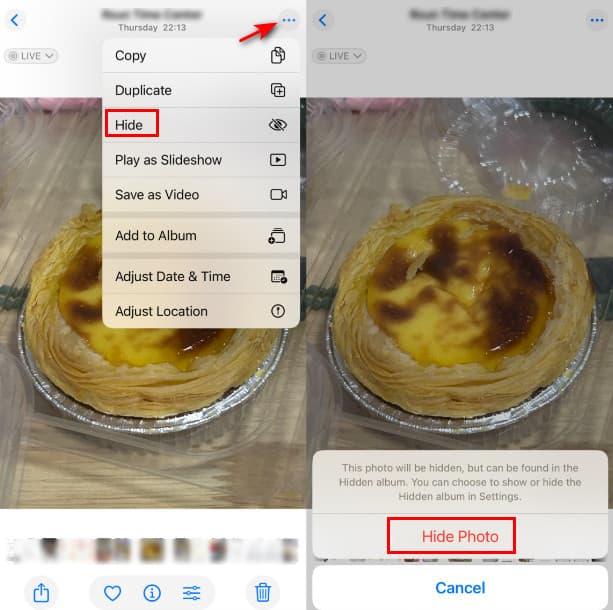
Βήμα 3. Αν θέλετε να αποκρύψετε πολλές φωτογραφίες στο iPhone ταυτόχρονα, πρέπει πρώτα να κάνετε κλικ στο κουμπί Επιλογή για να ελέγξετε τις φωτογραφίες-στόχους σας. Στη συνέχεια, κάντε κλικ στο κουμπί με τις τρεις τελείες στην κάτω δεξιά γωνία και επιλέξτε Κρύβω.
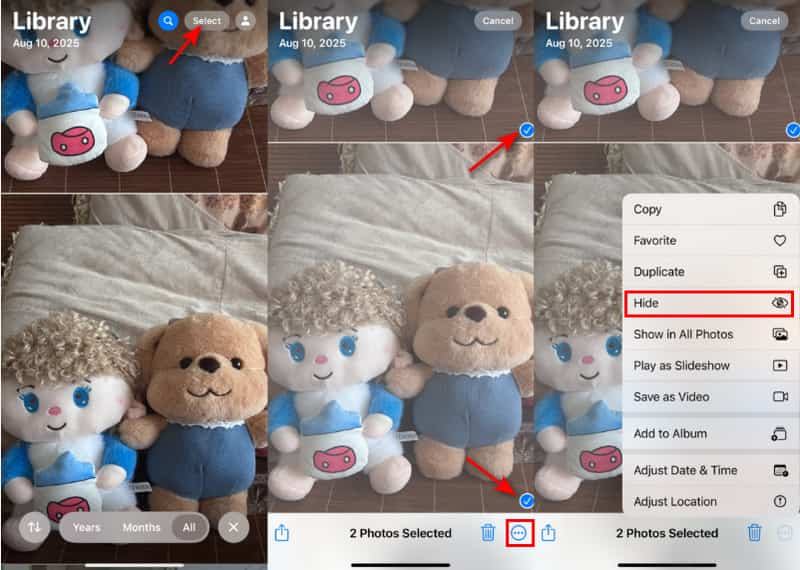
Βήμα 4. Μην ξεχάσετε να ορίσετε κλείδωμα Face ID στις κρυφές φωτογραφίες σας. Μεταβείτε στη διεύθυνση Ρυθμίσεις να βρουν ΦωτογραφίεςΚάντε κλικ σε αυτό και ενεργοποιήστε το Χρησιμοποιήστε Face ID για να κλειδώσετε κρυφές φωτογραφίες στο iPhone.
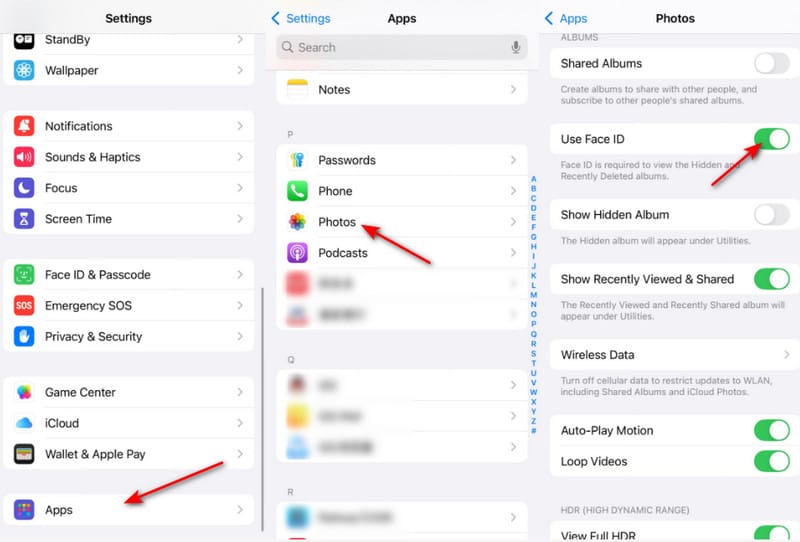
Πώς να κρύψετε φωτογραφίες σε iPhone με iOS 16/17
Βήμα 1. Ανοίξτε σας Φωτογραφίες εφαρμογή και εντοπίστε τη φωτογραφία ή τις φωτογραφίες που θέλετε να αποκρύψετε στο iPhone σας.
Βήμα 2. Για να αποκρύψετε μια φωτογραφία, πατήστε την. Για να αποκρύψετε πολλές φωτογραφίες, πατήστε το Αγορά κουμπί και αγγίξτε τα όλα.

Βήμα 3. Στη συνέχεια, πατήστε το τριών σημείων κουμπί στο επάνω ή στο κάτω μέρος της οθόνης. Στη συνέχεια, θα λάβετε μια προτροπή στο κάτω μέρος. Πατήστε το Απόκρυψη φωτογραφιών κουμπί για επιβεβαίωση της ενέργειας.
Βήμα 4. Στο iOS 16/17, οι χρήστες μπορούν να κλειδώσουν το κρυφό άλμπουμ με Face ID, Touch ID ή κωδικό πρόσβασης. Μεταβείτε στην εφαρμογή Ρυθμίσεις και πατήστε Φωτογραφίες.

Βήμα 5. Αναψε το Χρησιμοποιήστε Face ID or Χρησιμοποιήστε το αναγνωριστικό αφής επιλογή σύμφωνα με τις προτιμήσεις σας. Μετά το κρυφό άλμπουμ και Πρόσφατα διαγράφηκε Το άλμπουμ θα κλειδωθεί από τη βιομετρική σας ταυτότητα.
Πώς να κρύψετε φωτογραφίες σε iPhone με iOS 15/14
Η Apple παρουσίασε το κρυφό άλμπουμ σε iPhones στο iOS 14 και σε νεότερες εκδόσεις. Με άλλα λόγια, μπορείτε να αποκρύψετε φωτογραφίες που δεν εμφανίζονται σε άλμπουμ απευθείας μέσα στην ενσωματωμένη εφαρμογή Φωτογραφίες. Επιπλέον, το iOS σάς επιτρέπει να αποκρύψετε το κρυφό άλμπουμ από την εφαρμογή Φωτογραφίες. Ακολουθούν τα βήματα για να το κάνετε.
Βήμα 1. Εκτελέστε την εφαρμογή Φωτογραφίες από την αρχική οθόνη σας και κατευθυνθείτε στο άλμπουμ-στόχο.
Βήμα 2. Αγγίξτε το Αγορά κουμπί στην επάνω δεξιά γωνία και αγγίξτε κάθε φωτογραφία που θέλετε να αποκρύψετε. Στη συνέχεια θα σημειωθούν οι φωτογραφίες.

Βήμα 3. Στη συνέχεια, πατήστε το Κοινοποίηση κουμπί στο κάτω μέρος για να ανοίξετε τη γραμμή εργαλείων. Κάντε κύλιση προς τα κάτω και πατήστε το Κρύβω επιλογή. Εάν σας ζητηθεί, επιβεβαιώστε ότι θα τοποθετήσετε φωτογραφίες σε ένα κρυφό άλμπουμ στο iPhone.
Βήμα 4. Τώρα, οι φωτογραφίες μετακινούνται στο κρυφό άλμπουμ στο iPhone σας. Ωστόσο, το άλμπουμ είναι προσβάσιμο. Μεταβείτε στην εφαρμογή Ρυθμίσεις.
Βήμα 5. Κάντε κύλιση προς τα κάτω και πατήστε το Φωτογραφίες είδος. Απενεργοποιήστε το Κρυφό άλμπουμ επιλογή. Στη συνέχεια, το κρυφό άλμπουμ θα εξαφανιστεί από την εφαρμογή Φωτογραφίες.

Συμβουλές:
Γιατί δεν μπορώ να κρύψω φωτογραφίες στο iPhone μου;
Πρώτον, η λειτουργία απόκρυψης φωτογραφιών είναι διαθέσιμη μόνο σε iOS 14 και νεότερες εκδόσεις. Επιπλέον, θα πρέπει να βεβαιωθείτε ότι οι φωτογραφίες-στόχοι είναι αποθηκευμένες στη μνήμη σας και όχι στο iCloud.
Μέρος 2: Πώς να δείτε κρυφές φωτογραφίες στο iPhone
Αφού αποκρύψετε με επιτυχία φωτογραφίες στο iPhone σας, αντιμετωπίζετε κάποιο πρόβλημα - πώς να βρείτε κρυφές φωτογραφίες στο iPhone; Μην ανησυχείτε, αυτή η ενότητα θα σας δείξει έναν λεπτομερή οδηγό.
Βήμα 1. Εάν έχετε απενεργοποιήσει Εμφάνιση κρυφού άλμπουμ στο iPhone σας, θα πρέπει πρώτα να το ενεργοποιήσετε. Μεταβείτε στη διεύθυνση Ρυθμίσεις να βρει το Φωτογραφίες επιλογή και κάντε κλικ σε αυτήν. Ενεργοποίηση/απενεργοποίηση Εμφάνιση κρυφού άλμπουμΕάν είναι ενεργοποιημένο, προχωρήστε στο βήμα 2.
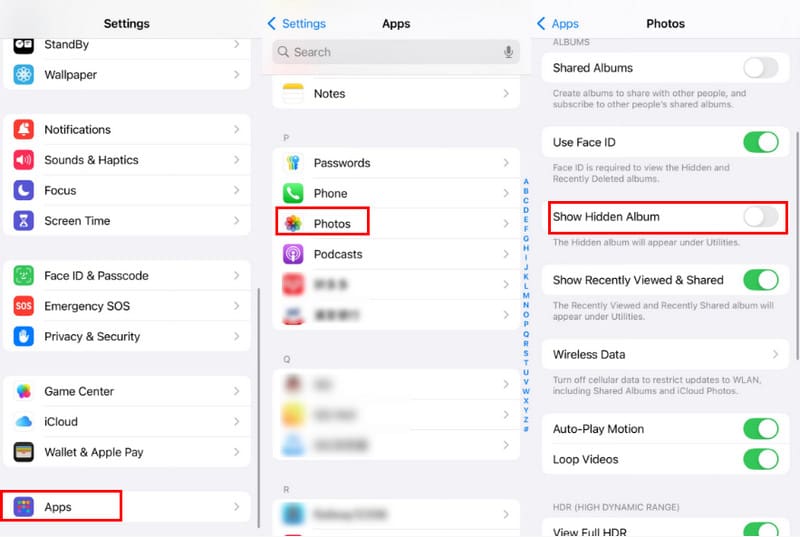
Βήμα 2. Ανοίξτε το Φωτογραφίες εφαρμογή και κάντε κύλιση προς τα κάτω για να βρείτε την κρυμμένο επιλογή. Κάντε κλικ σε αυτήν και προβάλετε το Face ID για να δείτε αυτό το άλμπουμ.

Μέρος 3: 3 καλύτερες εφαρμογές για την απόκρυψη φωτογραφιών και βίντεο στο iPhone
Η ενσωματωμένη δυνατότητα απόκρυψης φωτογραφιών στο iPhone είναι αρκετά βασική. Επιπλέον, είναι διαθέσιμο μόνο στα νέα συστήματα iOS. Εάν χρησιμοποιείτε ένα παλιό iPhone ή θέλετε να δημιουργήσετε ένα ιδιωτικό άλμπουμ στο iPhone σας, θα χρειαστείτε μια εφαρμογή απόκρυψης φωτογραφιών τρίτου μέρους.
Κορυφαία 1: Ιδιωτική Θυρίδα Φωτογραφιών - Pic Safe

Το Private Photo Vault είναι ένας απλός τρόπος απόκρυψης και κλειδώματος φωτογραφιών στο iPhone. Είναι διαθέσιμο για iOS 12.0 και νεότερες εκδόσεις. Τώρα, εκατομμύρια χρήστες iOS κρύβουν τις φωτογραφίες τους με αυτήν την εφαρμογή. Επιπλέον, έχει μια βελτιστοποιημένη έκδοση για iPad.
- Φωτογραφίες που προστατεύονται με κωδικό πρόσβασης στο iPhone.
- Υποστήριξη κλειδαριών PIN, βιομετρικών και μοτίβων.
- Διαχείριση φωτογραφιών σε άλμπουμ.
- Εισαγωγή και εξαγωγή φωτογραφιών από την εφαρμογή Φωτογραφίες.
- Η δωρεάν έκδοση δεν περιλαμβάνει χώρο αποθήκευσης στο cloud.
Κορυφαίες 2: Μυστικές φωτογραφίες KYMS

Το KYMS για μυστικές φωτογραφίες είναι κάτι πολύ περισσότερο από ένας απλός τρόπος για να αποκρύψετε τις φωτογραφίες σας σε iOS 10.0 και νεότερες εκδόσεις. Η κρυπτογράφηση στρατιωτικού επιπέδου προστατεύει αποτελεσματικά τις ιδιωτικές σας φωτογραφίες. Επιπλέον, είναι επίσης διαθέσιμη για βίντεο, επαφές και ηχογραφήσεις.
- Απόκρυψη και κρυπτογράφηση φωτογραφιών σε iPhone.
- Υποστηρίξτε ένα ευρύ φάσμα μορφών αρχείων.
- Συμπεριλάβετε ένα επεξεργαστής φωτογραφιών.
- Συγχρονίστε φωτογραφίες με ένα δίκτυο Wi-Fi.
- Οι προηγμένες λειτουργίες απαιτούν λογαριασμό premium.
Κορυφαία 3: Θησαυροφυλάκιο φωτογραφιών από την KeepSafe

Όπως υποδηλώνει και το όνομά του, το Photo Vault από την KeepSafe διατηρεί τις ιδιωτικές σας φωτογραφίες ασφαλείς με κωδικούς PIN. Ως μία από τις πιο δημοφιλείς εφαρμογές απόκρυψης φωτογραφιών, λειτουργεί καλά σε iPhone και iPad με iOS 14 και νεότερες εκδόσεις.
- Εύκολο στη χρήση
- Αποθήκευση ιδιωτικών φωτογραφιών.
- Προστατέψτε τις ταυτότητες, τις πιστωτικές κάρτες και τις φωτογραφίες.
- Υποστήριξη προσαρμοσμένων άλμπουμ.
- Καταλαμβάνει χώρο στη μνήμη σας.
Προτείνετε: Ο καλύτερος τρόπος για να προστατεύσετε τις ιδιωτικές φωτογραφίες στο iPhone

Αν ο στόχος σας είναι να αποτρέψετε άλλους από το να δουν τις φωτογραφίες σας στο iPhone, μπορείτε να χρησιμοποιήσετε την κρυφή λειτουργία που συνοδεύει το iPhone σας. Αλλά αν πρόκειται να αποτρέψετε εντελώς την επαναφορά, να καθαρίσετε πριν από την πώληση της συσκευής ή να επεξεργαστείτε ευαίσθητες φωτογραφίες, ο απόλυτος τρόπος για να προστατεύσετε τις φωτογραφίες σας στο iPhone σας είναι Apeaksoft iPhone ΓόμαΚαταργεί όλα τα προσωπικά σας δεδομένα από τις συσκευές iOS σας. Επιπλέον, τα δεδομένα που έχουν αφαιρεθεί δεν μπορούν να ανακτηθούν από κανένα λογισμικό.
Το καλύτερο καθαριστικό iPhone για την προστασία της ασφάλειάς σας
- Αφαιρέστε όλα τα δεδομένα σε iPhone με ένα κλικ.
- Εκκαθάριση συγκεκριμένων τύπων δεδομένων, όπως διαγραφή φωτογραφιών.
- Προστατέψτε αποτελεσματικά το απόρρητό σας.
- Διατίθεται σε όλες σχεδόν τις συσκευές iOS.
Ασφαλής λήψη
Ασφαλής λήψη

Δωρεάν λήψη αυτού του λογισμικού για διαγράψτε φωτογραφίες από το iPhone Με ευκολία!
Συμπέρασμα
Αυτός ο οδηγός έχει μιλήσει για το πώς να βάλτε φωτογραφίες στο κρυφό άλμπουμ σε iPhone και iPad. Η ενσωματωμένη λειτουργία είναι διαθέσιμη σε iOS 14 και νεότερες εκδόσεις. Ωστόσο, εξακολουθείτε να χρειάζεστε μια εφαρμογή τρίτου μέρους για να μην εμφανίζονται οι φωτογραφίες σας σε ένα παλιό iPhone. Το Apeaksoft iPhone Eraser προστατεύει τις ιδιωτικές σας φωτογραφίες.
Σχετικά άρθρα
Δεν θέλετε η κοπέλα σας να βλέπει συγκεκριμένα μηνύματα στο iPhone σας; Μάθετε τις 4 λύσεις εδώ για τον τρόπο απόκρυψης μηνυμάτων στο iPhone.
Πώς καταλαβαίνετε εάν το iPhone σας έχει ιό; Πώς να ελέγξετε ένα iPhone για ιούς; Αυτή η ανάρτηση λέει πώς να απαλλαγείτε από ιούς σε ένα iPhone με 3 δοκιμασμένες μεθόδους.
Γιατί τα ακουστικά iPhone μου δεν λειτουργούν όταν τα συνδέω; Πώς να λειτουργήσουν τα ακουστικά iPhone; Δείτε 3 συμβουλές για να διορθώσετε τα ακουστικά που δεν λειτουργούν σε iPhone/iPad.
Δεν λειτουργεί το πληκτρολόγιο του iPhone σας αυτήν τη στιγμή; Μην πανικοβάλλεστε. Αυτό το άρθρο θα σας βοηθήσει να λύσετε γρήγορα αυτό το ενοχλητικό πρόβλημα.

